แล็ปท็อปที่ดีที่สุด 9 อันดับสำหรับนักศึกษาวิทยาลัย
เผยแพร่แล้ว: 2019-08-13
การเรียนในมหาวิทยาลัยอาจเป็นช่วงเวลาที่ดีที่สุดในชีวิตของคุณ ไม่ว่าจะเป็นความรู้สึกอิสระ การได้รู้จักเพื่อนใหม่ การได้รับประสบการณ์ใหม่ๆ ที่คุณไม่เคยคิดว่าจะเป็นไปได้ อย่างไรก็ตาม สิ่งสำคัญคือต้องจำไว้ว่าทำไมคุณถึงมาโรงเรียน แม้ว่าค่ำคืนอันยาวนานและช่วงเวลาดีๆ จะเป็นเรื่องสนุก แต่ไม่ช้าก็เร็วคุณต้องไปทำงาน หากต้องการทำงานในวิทยาลัย คุณต้องมีแล็ปท็อป ไม่ว่าคุณจะชอปปิ้งให้ตัวเองก่อนเปิดเทอมใหม่ หรือกำลังซื้อแล็ปท็อปให้นักเรียนในชีวิต ไม่มีเวลาใดที่จะดีไปกว่าการซื้อคอมพิวเตอร์เครื่องใหม่อีกแล้ว
ไม่ว่าคุณจะเขียนรายงานขนาดยาว ตัดต่อรูปภาพ ประดิษฐ์หนังสั้น หรือแค่ดู The Office บน Netflix แล็ปท็อปที่ดีก็ถือเป็นสิ่งสำคัญสำหรับนักศึกษาทุกสาขาวิชา และในขณะที่มีแล็ปท็อปดีๆ มากมายในช่วงราคาทุกประเภท สิ่งสำคัญคือต้องแน่ใจว่าเรามีเครื่องสำหรับนักเรียนทุกประเภท ไม่ว่างบประมาณของคุณจะเป็นอย่างไร มีแล็ปท็อปที่เหมาะสำหรับคุณ นักเรียนที่ต้องเดินจากชั้นเรียนไปอีกชั้นเรียนจะต้องการของที่เล็กและเบา นักเรียนที่กำลังมองหาการเล่นเกมหรือสร้างสรรค์มัลติมีเดียจะต้องการบางสิ่งที่มีพลังมากกว่านี้เล็กน้อย ไม่ว่ากรณีการใช้งานอุปกรณ์ของคุณจะเป็นอย่างไร ก็มีแล็ปท็อปพร้อมชื่อของคุณอยู่เสมอ
อย่างไรก็ตาม เนื่องจากผู้ใช้ทุกคนอาจต้องใช้คอมพิวเตอร์คนละเครื่องเพื่อการใช้งานที่แตกต่างกัน เราจึงได้รวบรวมแล็ปท็อปที่ดีที่สุดในตลาดในช่วงฤดูใบไม้ร่วงนี้ แล็ปท็อปเหล่านี้สร้างมาเพื่อเป็นเพื่อนที่สมบูรณ์แบบสำหรับนักศึกษามาตรฐานของคุณ โดยทุกเครื่องสามารถทำสิ่งจำเป็นได้โดยไม่ต้องเปลืองแรง เราได้รวบรวมเครื่องจักรที่ดีที่สุดในทุกประเภท ดังนั้นไม่ว่าคุณจะกำลังมองหาอะไรในแล็ปท็อปเครื่องใหม่ก็ตาม คุณจะพบได้จากด้านล่างนี้ มาดำดิ่งกัน
01 เดลล์ XPS 13 (9380)

ในช่วงสามปีที่ผ่านมา กลุ่มผลิตภัณฑ์แล็ปท็อป XPS ของ Dell สามารถสร้างชื่อเสียงด้วยการได้รับเลือกเป็นอันดับต้นๆ สำหรับนักศึกษาวิทยาลัย ในปี 2560 เราแนะนำ XPS 15 ในขณะที่ XPS 13 ของปีที่แล้วครองตำแหน่งสูงสุดด้วยการปรับปรุงด้านพลังงานและการออกแบบใหม่อย่างละเอียดที่อัปเกรดตัวเครื่องด้วยวิธีที่ค่อนข้างสำคัญบางประการ XPS 13 สามารถเก็บทุกสิ่งที่เราชื่นชอบเกี่ยวกับรุ่น 9370 ไว้ได้ในขณะที่ปรับปรุงในบางประเด็น โดยไม่เหลืออะไรเลยนอกจากอัลตร้าบุ๊กที่เกือบจะสมบูรณ์แบบ
การออกแบบและการแสดงผล
Dell ยังคงรักษาอุปกรณ์เวอร์ชันสีเงิน/ดำ สีขาว และสีโรสโกลด์ โดยมีลวดลายคาร์บอนไฟเบอร์ทอสีอ่อนตลอดที่วางฝ่ามือของอุปกรณ์ ตั้งแต่ขนาดทัชแพดไปจนถึงรูปแบบแป้นพิมพ์ สิ่งที่คุณจะพบใน XPS 13 ส่วนใหญ่นั้นคุ้นเคยกับเจ้าของรุ่นก่อน โดยมีการเปลี่ยนแปลงที่สำคัญอย่างหนึ่ง: ในที่สุดเว็บแคมก็ถูกย้ายไปที่ด้านบนของจอแสดงผลในที่สุด ใช่ เป็นเวลาหลายปีแล้วที่ Dell เป็นผู้นำในด้านขอบจอขนาดเล็กที่สุดและตำแหน่งเว็บแคมแปลก ๆ แต่ดูเหมือนว่าผู้ผลิตจะคืนเว็บแคมไว้ที่ด้านบนสุดของจอแสดงผลโดยยังคงรักษาแผงแบบขอบจรดขอบไว้ เป็นโอกาสที่เราร้องขอมานาน แต่ก็เป็นโอกาสที่น่ายินดี

เคสยังคงสร้างด้วยอะลูมิเนียม ให้ความรู้สึกพรีเมี่ยมเมื่อถือมือ และขนาดของแล็ปท็อปส่วนใหญ่ไม่เปลี่ยนแปลงจากปีที่แล้ว โดยจุดที่หนาที่สุดของแล็ปท็อปวัดได้เพียง 0.46 นิ้ว ด้วยน้ำหนัก 2.7 ปอนด์ XPS 13 ยังคงเป็นหนึ่งในแล็ปท็อปที่เบาที่สุดในตลาดปัจจุบัน และแม้ว่าการกำหนดค่าของคุณอาจทำให้น้ำหนักรวมของอุปกรณ์เปลี่ยนไป แต่แล็ปท็อปที่มีน้ำหนักต่ำกว่า 3 ปอนด์ก็เหมาะสำหรับการพกพาไปรอบๆ มหาวิทยาลัย
เราได้บอกเป็นนัยถึงจอแสดงผลแล้ว แต่ยังคงเป็นคุณลักษณะกระโจมของกลุ่มผลิตภัณฑ์ XPS ทั้งหมด กรอบด้านล่างยังมีขนาดค่อนข้างใหญ่สำหรับใส่ส่วนประกอบจอแสดงผลที่จำเป็นในการจ่ายไฟให้กับแล็ปท็อป และแถบด้านบนของจอแสดงผลได้รับการขยายเพื่อให้สามารถใช้งานเว็บแคมได้ ถึงกระนั้น ด้านข้างของจอแสดงผลก็ยังบางเช่นเคย และส่วนด้านบนที่ขยายออกก็ไม่ได้ทำให้รูปลักษณ์ของหน้าจอในรุ่นนี้ดูเหลือเชื่อไป
หลายปีนับตั้งแต่เปิดตัวอุปกรณ์ XPS ตัวแรกที่มีขอบจอบาง การออกแบบยังคงโดดเด่นเช่นเคย และทำให้การรับชม Netflix หรือการท่องเว็บรู้สึกดื่มด่ำมากยิ่งขึ้น และนี่ก็ไม่ได้พูดอะไรเกี่ยวกับแผงควบคุมจริงที่ Dell ใช้ที่นี่ อุปกรณ์ XPS ล่าสุดล้วนมีคุณลักษณะการแสดงผลที่ยอดเยี่ยม และสิ่งนี้ก็ก็ไม่แตกต่างกัน แล็ปท็อประดับเริ่มต้นมีแผง 1080p ที่สว่างและมีความแม่นยำของสีทึบ แต่น่าเสียดายที่รุ่น 1080p ขาดอินพุตแบบสัมผัส หากต้องการใช้หน้าจอสัมผัส คุณจะต้องอัปเกรดเป็นรุ่น 4K ซึ่งจะเพิ่มทั้งความหนาแน่นของพิกเซลและความแม่นยำของสี (ถึง 100 เปอร์เซ็นต์ sRGB) แต่อายุการใช้งานแบตเตอรี่ลดลงและต้นทุนเพิ่มขึ้น

การเลือกพอร์ตและข้อมูลจำเพาะ
แม้จะมีแชสซีที่บาง แต่ XPS 13 ก็ไม่ละเลยการเลือกพอร์ตที่นี่ อย่างไรก็ตาม หากคุณยังไม่ได้เปลี่ยนมาใช้อุปกรณ์เสริม USB-C คุณจะต้องหยิบดองเกิลสักหนึ่งหรือสองอัน XPS 13 มีพอร์ต USB สามพอร์ต แต่ทั้งสามพอร์ตใช้ตัวเชื่อมต่อ Type-C ที่ใหม่กว่าแทนพอร์ต USB-A รุ่นเก่าที่เห็นในรุ่นก่อนหน้า มีข้อดีหลายประการ: พอร์ต USB-C สองพอร์ตเข้ากันได้กับ Thunderbolt 3 และพอร์ตทั้งสามพอร์ตรองรับวิดีโอเอาท์โดยใช้ DisplayPort และ DC-in ซึ่งหมายความว่า XPS 13 ไม่มีพอร์ตชาร์จแยกต่างหาก เนื่องจากใช้ตัวเชื่อมต่อ USB-C เช่นเดียวกับโทรศัพท์ Android ทุกรุ่นในตลาดปัจจุบัน การชาร์จแล็ปท็อปจากที่ชาร์จแบบเดียวกับที่คุณใช้ชาร์จ Pixel 2 หรือ Galaxy S9 นั้นยอดเยี่ยม เช่นเดียวกับความสามารถในการชาร์จแล็ปท็อปจากแบตเตอรี USB นอกจากพอร์ต USB-C จำนวน 3 พอร์ตแล้ว XPS 13 ยังมีช่องเสียบหูฟัง (ยังไม่ได้ถอด!) และเครื่องอ่านการ์ด microSD
XPS 13 รุ่นใหม่นี้ใช้โปรเซสเซอร์ Core รุ่นที่ 8 ของ Intel โดยมีรุ่นเริ่มต้นที่มาพร้อมกับ Core i3-8145U และรุ่นที่มีราคาแพงกว่าซึ่งมี Core i5-8265U หรือ Core i7-8565U ในการเลือกรุ่นที่จะซื้อ รุ่นระดับกลางที่ดีที่สุดจะอยู่ในรูปแบบช่วงราคา 1,199 ดอลลาร์ ซึ่งใช้โปรเซสเซอร์ Core i5 แต่ให้ RAM 8GB แทนที่จะเป็น 4GB ดังที่คุณจะพบในรุ่น 999 ดอลลาร์ 4GB คือจำนวน RAM ที่น้อยที่สุดที่คุณต้องการบนอุปกรณ์ แต่หากคุณใช้เงิน 1,000 เหรียญสหรัฐไปกับแล็ปท็อป คุณจะต้องแน่ใจว่าจะใช้งานได้ตลอดทั้งสี่ปีของโรงเรียน และ 4GB ก็เพิ่งชนะไป อย่าตัดมันสำหรับแล็ปท็อป Windows (Chromebooks เป็นอีกการสนทนาหนึ่งโดยสิ้นเชิง) รุ่น 999 ดอลลาร์มี SSD ขนาด 128GB; รุ่นอื่นๆ ทั้งหมดเริ่มต้นด้วย 256GB และสามารถติดตั้งไดรฟ์ขนาดใหญ่ได้ตามต้องการ

ไม่น่าแปลกใจเลยที่อุปกรณ์ขนาดนี้ไม่มีการ์ดกราฟิกเฉพาะ แม้ว่าพอร์ต Thunderbolt 3 จะทำให้ GPU ภายนอกเป็นตัวเลือกสำหรับทุกคนที่ต้องการเล่นเกมบนอุปกรณ์ก็ตาม กราฟิก Intel UHD 620 ในตัวสามารถรองรับความต้องการด้านกราฟิกระดับรองไปจนถึงระดับปานกลางได้ แต่เท่าที่เล่นเกม คุณจะไม่อยากเล่นเกมบนแล็ปท็อปเครื่องนี้ เหนือสิ่งอื่นใด XPS 13 ถือเป็น Ultrabook อันดับแรก ซึ่งหมายความว่าเหมาะสำหรับการตัดต่อรูปภาพและวิดีโอแบบเบาๆ การประมวลผลคำ และการใช้สื่อ
เราควรพูดถึงด้วยว่าโมเดลเหล่านี้ได้รับการรีเฟรชก่อนที่ Intel จะเปิดตัวโปรเซสเซอร์ Core รุ่นที่ 9 ซึ่งหมายความว่าเราน่าจะเห็นการรีเฟรชโปรเซสเซอร์ในอนาคต อย่างไรก็ตาม ด้วยการประหยัดที่มีให้ในรุ่น Core รุ่นที่ 8 ในปัจจุบันและความแตกต่างเล็กน้อยในด้านประสิทธิภาพเมื่อเทียบกับชิปรุ่นใหม่ เราคิดว่าการซื้อแล็ปท็อปที่มีรุ่น 8th ยังคงเป็นหนทางไป
ประสิทธิภาพและอายุการใช้งานแบตเตอรี่
Dell เปิดตัวระบบระบายความร้อนใหม่ด้วยการออกแบบ XPS 13 ใหม่ในปี 2018 เพื่อลดเสียงรบกวนของพัดลม และป้องกันไม่ให้ระบบควบคุมปริมาณมากเกินไป ภายในอุปกรณ์ Dell ได้ติดตั้งฉนวนกันความร้อนแบบ Gore ให้กับแล็ปท็อป โดยอ้างว่าเป็นอุปกรณ์แรกที่บรรลุผลสำเร็จดังกล่าว โดยการนำความร้อนไปภายนอกอุปกรณ์ ในขณะเดียวกันก็ใช้พัดลมและท่อความร้อนภายในแล็ปท็อปเพื่อทำให้อุปกรณ์เย็นยิ่งขึ้นไปอีก . โดยทั่วไปแล้วมันใช้งานได้: พัดลมของแล็ปท็อปค่อนข้างเงียบแม้ในขณะที่มีภาระหนัก ซึ่งช่วยให้คุณมุ่งความสนใจไปที่การเรียนหรือการเขียนรายงานในห้องสมุดมากกว่าการสงสัยว่าทำไมแล็ปท็อปของคุณถึงส่งเสียงดังมากขณะที่คุณพิมพ์
หมายเหตุเพิ่มเติมเล็กๆ น้อยๆ บนอุปกรณ์: แป้นพิมพ์ส่วนใหญ่ยังคงประสบการณ์เหมือนกับอุปกรณ์รุ่นเก่า แม้ว่าจะต้องขอบคุณโปรไฟล์ที่เล็กกว่าของอุปกรณ์ แต่ปุ่มอาจรู้สึกถูกบีบอัดเล็กน้อยเมื่อคุณพิมพ์ เป็นคีย์บอร์ดที่แข็งแกร่ง เหมาะสำหรับการจดบันทึกในชั้นเรียนหรือสนทนากับเพื่อนผ่าน Messenger และไฟแบ็คไลท์ทำให้ง่ายต่อการอ่านหนังสือในขณะที่เพื่อนร่วมห้องของคุณกำลังนอนหลับ ทัชแพดไม่มีการเปลี่ยนแปลงจากอุปกรณ์รุ่นก่อนเลย ยังคงใช้ไดรเวอร์ Windows Precision และพื้นผิวกระจก ซึ่งถือว่าเทียบเท่าหรือต่ำกว่าประสบการณ์การใช้ทัชแพดของ MacBook ขณะนี้ปุ่มเปิดปิดมีเซ็นเซอร์ลายนิ้วมือเพื่อการเข้าสู่ระบบอุปกรณ์อย่างรวดเร็ว แต่น่าเสียดายที่ไม่มี Windows Hello รองรับการใช้การปลดล็อคด้วยใบหน้ากับ Windows

อายุการใช้งานแบตเตอรี่ยาวนาน โดยเฉพาะในรุ่น 1080p Dell เสนอราคาใช้งานได้สูงสุด 21 ชั่วโมงบนอุปกรณ์ Full HD แต่อย่างที่คุณคงจินตนาการได้ แบตเตอรี่ในโลกแห่งความเป็นจริงจะใช้งานได้ประมาณประมาณ 12 ชั่วโมง รุ่น 4K มีการอัพเกรดแบตเตอรี่เช่นกัน โดยเฉลี่ยประมาณแปดถึงสิบชั่วโมงขึ้นอยู่กับการใช้งานของคุณ เมื่อเปรียบเทียบกับรุ่น 4K ของปีที่แล้ว ซึ่งชาร์จเต็มได้ประมาณห้าถึงหกชั่วโมง ทำให้รุ่น 4K น่ารับประทานยิ่งขึ้นสำหรับผู้ที่ต้องเดินทางทั้งวัน ตราบใดที่คุณสามารถอัปเกรดได้แน่นอน
มีอะไรจะพูดเกี่ยวกับ XPS 13 ที่ยังไม่ได้พูดอีกบ้าง? เป็นแล็ปท็อปอเนกประสงค์ที่ยอดเยี่ยม เหมาะสำหรับนักเรียนทั่วไปที่กำลังมองหาแล็ปท็อปที่ดีเยี่ยมเพื่อพกพาไปตลอดทั้งวัน เป็นหนึ่งในแล็ปท็อปขนาด 13 นิ้วที่เล็กที่สุดในตลาดปัจจุบัน และเมื่อพิจารณาถึงความสำคัญของการรักษาน้ำหนักของกระเป๋าเป้ให้ลดลงเมื่อเดินป่าจากชั้นเรียนหนึ่งไปอีกชั้นเรียนในแต่ละวัน การซื้อแล็ปท็อปขนาดเล็กลงถือเป็นแนวคิดที่ยอดเยี่ยม เช่นเดียวกับอายุการใช้งานแบตเตอรี่ของทั้งรุ่น 1080p และ 4K ทำให้ง่ายต่อการจดบันทึกตลอดทั้งวันและเรียนหนังสือทั้งคืนโดยไม่ต้องกังวลกับการหาปลั๊กไฟ การออกแบบแล็ปท็อปของ Dell ไม่เป็นรองใคร และด้วยการเปลี่ยนเว็บแคมที่ด้านบนของอุปกรณ์ ทำให้แล็ปท็อปเครื่องนี้กลับมาจากการเป็นคอมพิวเตอร์รอบด้านที่ดีที่สุดในปี 2019 เพียงเล็กน้อยเท่านั้น
ข้อดี
การออกแบบที่ยอดเยี่ยมและย่อเล็กสุด
ประสิทธิภาพที่มั่นคง
อายุการใช้งานแบตเตอรี่ยาวนาน
ข้อเสีย
ไม่มีตัวเลือกหน้าจอสัมผัส 1080p
ไม่มีการสนับสนุน Windows Hello
เดลล์ XPS 13 (9380)
02 แอปเปิ้ลแมคบุ๊กโปร (13")
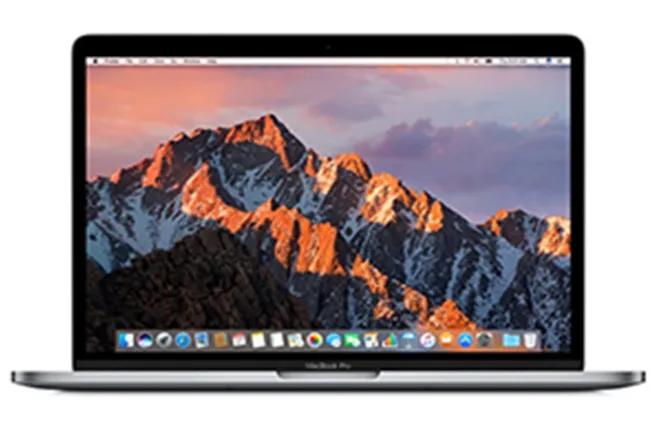
เช่นเคย MacBook Pro ยังคงเป็นอุปกรณ์หลักในวิทยาเขตของวิทยาลัยทุกแห่ง ต้องขอบคุณระบบนิเวศของ Apple และการแพร่หลายของ iPhone ในกลุ่มคนรุ่นใหม่ในสหรัฐอเมริกา ในแต่ละปีนักศึกษาวิทยาลัยหลายพันคนจึงเลือก MacBook Pro เหนือแล็ปท็อปเครื่องอื่นที่คล้ายคลึงกันที่ใช้ Windows เนื่องมาจากข้อดีที่นำเสนอโดยการใช้ macOS ร่วมกับ iOS ในเวลาเดียวกัน บางคนใช้โปรแกรมและแอพที่ทำงานบน macOS เท่านั้น เช่น Final Cut Pro และ Logic Pro มีแอพที่ผู้คนสร้างงาน ทำให้ MacOS เป็นตัวเลือกที่ชัดเจนสำหรับผู้ใช้บางคนจากทุกที่
Apple อัพเดตกลุ่มผลิตภัณฑ์แล็ปท็อป ทำให้ทุกอย่างตรงไปตรงมามากขึ้น ในการทำซ้ำคู่มือนี้ก่อนหน้านี้ เราบ่นเกี่ยวกับความยากลำบากในการเลือกระหว่าง MacBook, MacBook Air และ MacBook Pro โดยอุปกรณ์ทั้งสามเครื่องมีราคาเริ่มต้นประมาณเงินดอลลาร์เดียวกันสำหรับประสิทธิภาพที่แตกต่างกันอย่างมาก ด้วยการหยุดผลิต MacBook และการลดราคาของ MacBook Air เรายังคงคิดว่า MacBook Pro ใหม่ ซึ่งขณะนี้มี TouchBar แม้จะอยู่ในการกำหนดค่าเริ่มต้นก็ตาม เป็นตัวเลือกที่ดีกว่าหากคุณกำลังมองหาอุปกรณ์ macOS ที่ "ถูกที่สุด" . เรามาเจาะลึกถึงสิ่งที่ทำให้ MacBook Pro รุ่น 13 นิ้วยอดเยี่ยม และสิ่งที่อาจทำให้คุณพิจารณาเลือกเครื่อง Windows แทน
การออกแบบและการแสดงผล
เริ่มต้นที่ 999.99 ดอลลาร์สำหรับรุ่นใหม่ (และมีตัวเลือกที่ถูกกว่าสำหรับทั้งรุ่นที่ได้รับการตกแต่งใหม่และส่วนลดสำหรับนักเรียนนักศึกษา) MacBook Pro รุ่น 13 นิ้วคือเครื่องระดับกลางที่สมบูรณ์แบบในแล็ปท็อปในปัจจุบัน โดยมาพร้อมความสามารถในการปรับแต่งรูปภาพใน Photoshop และตัดต่อวิดีโอ HD ในรอบชิงชนะเลิศ ตัดหรือ Premiere Pro โครงสร้างด้านนอกของอุปกรณ์ดูสวยงาม ด้วยดีไซน์อะลูมิเนียมแบบ Unibody มีให้เลือกในสีเทาสเปซเกรย์หรือสีเงิน ขึ้นอยู่กับรสนิยมของคุณ รุ่น 13 นิ้วมีความหนาเพียงครึ่งนิ้วและมีน้ำหนักเพียง 3 ปอนด์กว่า ซึ่งเป็นขนาดและน้ำหนักที่สมบูรณ์แบบที่จะไม่หนักเกินไปสำหรับการเดินป่ารอบๆ มหาวิทยาลัยในแต่ละวัน ที่ด้านข้างของอุปกรณ์คุณจะพบพอร์ต USB-C ที่รองรับ Thunderbolt 3 จำนวน 2 พอร์ต ซึ่งทั้งสองพอร์ตสามารถใช้เพื่อชาร์จอุปกรณ์และช่องเสียบหูฟังสำหรับฟังเพลงขณะอ่านหนังสือในห้องสมุด แม้จะไม่ใช่ตัวเลือก IO ที่กว้างที่สุดที่เราเคยเห็นบนแล็ปท็อป แต่ก็ดีพอสำหรับผู้ใช้ส่วนใหญ่ตราบใดที่คุณยินดีซื้ออะแดปเตอร์หนึ่งหรือสองอัน

เมื่อเปิดเครื่องออกมาจะพบกับจอแสดงผล IPS ขนาด 13.3 นิ้ว ที่งดงามอย่างไม่น่าเชื่อ ล้อมรอบด้วยขอบกระจกสีดำ และมีความละเอียด 2560x1600p สิ่งที่ทำให้จอแสดงผลนี้น่าทึ่งคือความแม่นยำและความสว่าง อุปกรณ์ดังกล่าวมีคุณสมบัติแสดง sRGB ได้เกือบ 100 เปอร์เซ็นต์ และสามารถเพิ่มความสว่างได้สูงสุดถึง 500 nits ทำให้เป็นหนึ่งในหน้าจอแล็ปท็อปที่สว่างที่สุดในตลาดปัจจุบัน แม้จะไม่ค่อยแม่นยำเท่าจอแสดงผลบน XPS 13 ของ Dell แต่ก็มีความสว่างกว่ามากและสำหรับผู้ใช้ส่วนใหญ่แล้ว ความแม่นยำและการสร้างภาพนั้นไม่สำคัญ ในตอนท้ายของวัน นี่เป็นการแสดงที่ยอดเยี่ยม และไม่มีใครคว้าสิ่งใดสิ่งหนึ่งไปจะพบว่าตนเองผิดหวัง
การเปลี่ยนปุ่มฟังก์ชั่นบนแล็ปท็อประดับเริ่มต้นนี้เป็น TouchBar ที่เป็นอันตรายมาก ไม่ว่าคุณจะชอบหรือเกลียดส่วนแสดงผลที่ด้านล่างของคีย์บอร์ดก็ตาม มีข้อได้เปรียบที่ชัดเจนในการรวมเข้าด้วยกัน: ในที่สุด TouchID ก็ปรากฏตัวครั้งแรกบน MacBook ราคาถูกกว่า ซึ่งช่วยทำให้อุปกรณ์มีความปลอดภัยมากกว่า มาก่อน TouchBar มีข้อดีบางประการขึ้นอยู่กับแอปที่คุณเลือก แต่เรายังคงพลาดความรู้สึกสัมผัสของฟังก์ชันจริงและปุ่ม Escape
การเลือกพอร์ตและข้อมูลจำเพาะ
สำหรับราคา 999.99 ดอลลาร์ คุณจะได้รับโปรเซสเซอร์ Intel Core i5 เจนเนอเรชั่น 8 ซึ่งเป็นโปรเซสเซอร์ระดับกลางที่เหมาะสมซึ่งสามารถชนได้ถึง i7 หากคุณมีเงินสด เช่นเดียวกับหน่วยความจำของอุปกรณ์: ผลิตภัณฑ์ระดับเริ่มต้นมี RAM 8GB แต่ผู้ที่ต้องการหน่วยความจำเพิ่มเติมสามารถอัพเกรดเป็น 16GB บนเว็บไซต์ของ Apple รุ่น 999.99 เหรียญสหรัฐฯ มีพื้นที่เก็บข้อมูล 128GB แม้ว่าจะมีตัวเลือกอัปเกรดจาก 256GB เป็น 2TB ก็ตาม
โปรเซสเซอร์ที่มีคุณสมบัติครบถ้วนในอุปกรณ์นี้หมายความว่าพัดลมจริงๆ จะระบายความร้อน แทนที่จะทำงานโดยใช้อุปกรณ์ที่ไม่มีการระบายความร้อนเหมือนกับใน MacBook รุ่นเก่าๆ ในด้านประสิทธิภาพ คุณกำลังมองหาจุดกึ่งกลางที่ดีระหว่างแล็ปท็อปสำหรับเล่นเกมหรือบางอย่างเช่น Dell XPS 15 และ MacBook Air ขออภัย คุณจะไม่พบการ์ดกราฟิกใน MacBook Pro รุ่น 13 นิ้ว เนื่องจากใช้กราฟิก Iris ในตัวของ Intel ดีพอสำหรับการแก้ไขภาพและการตัดต่อวิดีโอแบบเบาๆ แต่ไม่มีอะไรใกล้เคียงกับสิ่งที่คุณต้องการสำหรับเกมจริง คุณอาจสามารถเล่นเกมเบาๆ ได้ด้วยกราฟิกในตัว และด้วยความเข้ากันได้กับ Thunderbolt คุณจึงสามารถซื้อและใช้กล่อง GPU ภายนอกเพื่อเล่นเกมจริงได้เสมอ

ไม่น่าแปลกใจเลยที่ทัชแพดเป็นหนึ่งในสิ่งที่ดีที่สุดที่คุณสามารถซื้อได้จากเครื่องใดก็ได้ Apple เชี่ยวชาญทัชแพดที่มีคุณภาพมาหลายปีแล้ว และแม้แต่ทัชแพดที่ดีที่สุดบนอุปกรณ์ Windows ก็ยังไม่สามารถเอาชนะการรองรับท่าทางสัมผัสที่ Apple จัดหาให้กับแทร็กแพดเคลือบกระจกได้
ปัญหาเกี่ยวกับคีย์บอร์ด อายุการใช้งานแบตเตอรี่ และลำโพง
น่าเสียดายที่เราจำเป็นต้องอุทิศส่วนย่อยทั้งหมดของบทวิจารณ์นี้ให้กับแป้นพิมพ์ที่รบกวน MacBook Pros กลุ่มผลิตภัณฑ์ MacBook ทั้งหมดได้เปลี่ยนไปใช้แป้นพิมพ์ "ผีเสื้อ" ของบริษัท ซึ่งสัญญาว่าจะใช้ปุ่มตื้นเพื่อแลกกับตัวเครื่องที่บางกว่า ซึ่งเป็นสิ่งที่ผู้ใช้บางคนพบว่าไม่สะดวกในการพิมพ์ในแต่ละวัน

หากคุณสามารถจ่ายได้ คุณอาจต้องการซื้อ MacBook Pro ขนาด 16 นิ้ว ใหม่ ซึ่งมีแป้นพิมพ์ที่ออกแบบใหม่ซึ่งใช้ปุ่มปีกผีเสื้อโดยสิ้นเชิง
แม้จะมีตัวเครื่องที่บาง แต่ลำโพงของ MacBook Pro นี้ยังคงเป็นลำโพงที่ดีที่สุดที่คุณสามารถซื้อได้บนแล็ปท็อป ซึ่งเหนือกว่า MacBook Pro ขนาด 15 นิ้วเท่านั้น คุณจะไม่ผิดหวังกับเสียง อายุการใช้งานแบตเตอรี่ก็ใกล้เคียงกัน โดยมีอายุการใช้งานแบตเตอรี่ประมาณสิบชั่วโมง สิ่งสำคัญคือต้องจำไว้ว่าบางโปรแกรม รวมถึง Chrome อาจลดอายุการใช้งานแบตเตอรี่ที่คุณเห็นบนแล็ปท็อปเหล่านี้ลงอย่างมาก หากคุณกังวลเกี่ยวกับการใช้แบตเตอรี่ให้เกิดประโยชน์สูงสุด คุณจะต้องเปลี่ยนเบราว์เซอร์เริ่มต้นเป็น Safari
ท้ายที่สุดแล้ว MacBook Pro ขนาด 13 นิ้วเป็นแล็ปท็อปที่ยอดเยี่ยม และการอัปเกรดเป็น TouchBar ทำให้อุปกรณ์ให้ความรู้สึกพรีเมียมมากขึ้น แม้ว่าประโยชน์ที่แท้จริงของ TouchBar อาจแตกต่างกันไปในผู้ใช้แต่ละคนก็ตาม เรายังคงชอบ XPS 13 สำหรับแล็ปท็อปมาตรฐานขนาด 13 นิ้วซึ่งเหมาะสำหรับวิทยาเขตของวิทยาลัย แต่ถ้าคุณต้องมี MacOS บนแล็ปท็อป คุณจะไม่สามารถเอาชนะ MacBook Pro ขนาด 13 นิ้วได้
ข้อดี
สำหรับบางคน MacOS เป็นสิ่งจำเป็น
ทัชแพดที่ยอดเยี่ยม
นักสปาเกอร์ที่ดีที่สุดในระดับเดียวกัน
ข้อเสีย
พื้นที่เก็บข้อมูลเพียง 128GB ในรุ่นพื้นฐาน
แป้นพิมพ์มีข้อบกพร่อง
จำกัดเพียงสองพอร์ต USB-C
แอปเปิ้ลแมคบุคโปร (13")
03 แล็ปท็อป Microsoft Surface 3 (13")

Microsoft เปิดตัวสิ่งที่พวกเขาดูเหมือนจะสร้างมาเป็นเวลาหลายปีด้วยกลุ่มผลิตภัณฑ์แท็บเล็ตและอุปกรณ์ไฮบริด Surface: แล็ปท็อปแบบดั้งเดิมขนาดเต็มที่ใช้ Windows เวอร์ชันเต็ม (เกือบ) อุปกรณ์ดังกล่าวได้รับส่วนแบ่งที่เกินควรและได้รับการยกย่อง และตอนนี้ เราสามารถพูดได้ว่า Surface Laptop เป็นการซื้อที่ยอดเยี่ยมสำหรับทุกคนที่กำลังมองหาแล็ปท็อปที่บางและเบาที่ง่ายต่อการพกพาไปรอบๆ มหาวิทยาลัยเพื่อจดบันทึก การเขียนเอกสาร และ ดูวิดีโอ YouTube สั้นๆ ระหว่างชั้นเรียน Surface Laptop (13″) อยู่ในเจเนอเรชั่นที่สามแล้ว ถือเป็นตัวเลือกที่ยอดเยี่ยมสำหรับทุกคนที่กำลังมองหาแล็ปท็อปที่บางและเบาที่แข็งแกร่งจาก Microsoft
สิ่งที่ Surface Laptop ทุกเครื่องมาพร้อมกับคือจอแสดงผลที่ใช้งานง่ายแบบสัมผัส โดยมีขนาด 13.5 นิ้ว และมีความละเอียด 2256×1504 โดยใช้อัตราส่วนภาพ 3:2 ที่ทำให้เรียกดู ตั้งโปรแกรม และอื่นๆ ได้อย่างง่ายดาย จอแสดงผลยังรองรับการป้อนข้อมูลด้วยปากกา ทำให้เหมาะสำหรับทุกคนที่กำลังมองหาวิธีจดบันทึกบนอุปกรณ์ของตน สำหรับ IO บนแล็ปท็อป คุณจะพบพอร์ต USB Type-A หนึ่งพอร์ต, พอร์ต USB-C สำหรับเอาต์พุตวิดีโอ, แจ็คหูฟัง และตัวเชื่อมต่อ Surface สำหรับชาร์จอุปกรณ์ Microsoft สัญญาว่าจะใช้งานแบตเตอรี่ได้นานถึง 15 ชั่วโมง แม้ว่าคุณจะมีแนวโน้มที่จะเห็นบางสิ่งบางอย่างควบคู่ไปกับการใช้งานจริงประมาณ 9 หรือ 10 ชั่วโมง แต่ก็เป็นจำนวนมาก ด้านนอกตัวเครื่องทำจากอลูมิเนียมมีให้เลือก 4 สี (Platinum, Burgundy, Cobalt Blue และ Graphite Gold)

หากคุณต้องการจอแสดงผลที่ใหญ่กว่า คุณจะต้องพิจารณา Surface Laptop 3 ขนาด 15 นิ้ว ใหม่ โดยมีการออกแบบที่คล้ายกัน Surface Laptop 3 ขนาด 15 นิ้ว เปลี่ยนไปใช้โครงสร้างอะลูมิเนียมทั้งหมด ทิ้งโครงสร้างที่ทอดยาวไปตามที่วางฝ่ามือ ของน้องคนเล็กของมัน รุ่น 15 นิ้วยังเปลี่ยนจากโปรเซสเซอร์ Intel ไปเป็นโปรเซสเซอร์ AMD ที่สร้างขึ้นเองซึ่งออกแบบมาสำหรับ Surface โดยเฉพาะ จะไม่มาแทนที่แล็ปท็อปสำหรับเล่นเกม แต่สำหรับการใช้งานแบบเบา ๆ รุ่น 15 นิ้วยังคงเป็นตัวเลือกที่ดีสำหรับแล็ปท็อปขนาดใหญ่ ถึงกระนั้น เมื่อต้องเลือกระหว่างทั้งสองรุ่น รุ่น 13 นิ้วก็โดนใจเรา นี่คือแล็ปท็อปที่ยอดเยี่ยมที่มีคีย์บอร์ดที่ยอดเยี่ยม จอแสดงผลที่สว่างสดใส แทร็กแพดที่ตอบสนองได้ดี และ สุดท้าย คือพอร์ต USB-C
ข้อดี
การออกแบบโลหะและผ้าที่งดงาม
จอแสดงผลที่เหลือเชื่อ
ข้อเสีย
ไม่รองรับ Thunderbolt 3 สำหรับ eGPU
รุ่น AMD อาจมีปัญหาด้านประสิทธิภาพบางประการ
Microsoft Surface แล็ปท็อป 3 (13")
04 เดลล์ G7 (2019)

กลุ่มผลิตภัณฑ์โน้ตบุ๊กสำหรับเล่นเกมราคาไม่แพงของ Dell ได้รับความนิยมอย่างไม่น่าเชื่อในช่วงหลายปีที่ผ่านมา เนื่องจากมีสเปคที่สูงเมื่อเปรียบเทียบกับราคาที่ค่อนข้างต่ำ Inspiron 15 7567 จัดทำคู่มือของเราขึ้นมาด้วยโปรเซสเซอร์อันทรงพลังและกราฟิกการ์ด GTX 1050 ที่ให้มา ซึ่งทำให้การเล่นเกมระดับเบาถึงปานกลางบนจอแสดงผล 1080p ได้ และต่อมา Dell ก็ได้เปิดตัวแล็ปท็อป G-series ที่ยอดเยี่ยม G7 ที่อัปเกรดแล้วยังคงอยู่ในรายชื่อของเราในปีนี้ มอบประสบการณ์การเล่นเกมที่น่าทึ่งให้กับคุณด้วยเงินสดที่ค่อนข้างต่ำ โดยเริ่มต้นเพียง 1,499 ดอลลาร์
สิ่งแรกที่คุณจะสังเกตเห็นเกี่ยวกับอุปกรณ์คือสี Abyss Grey ใหม่ แทนที่โทนสีขาวจากรุ่นก่อนหน้า นี่ค่อนข้างน่าผิดหวังเล็กน้อย ในขณะที่ไฮไลท์สีน้ำเงินดูดีเมื่อตัดกับฉากหลังสีเทา แต่รุ่นสีขาวก็เป็นหนึ่งในแล็ปท็อปสำหรับเล่นเกมที่เราชื่นชอบ อุปกรณ์นี้ค่อนข้างใหญ่ มีความหนาประมาณหนึ่งนิ้วและมีน้ำหนักรวมมากกว่าห้าปอนด์ อย่างไรก็ตาม ในด้านราคานั้น คุณไม่สามารถเอาชนะสเป็คได้: โมเดลที่เราชื่นชอบนั้นมี Intel i7 9750H แบบหกคอร์รุ่นที่ 9 ซึ่งเหมาะสำหรับการเล่นเกมและการสร้างวิดีโอหรือแก้ไขรูปภาพ รุ่นดังกล่าวยังมาพร้อมกับ RAM ขนาด 8GB, การ์ดกราฟิก GTX 1660 Ti, จอแสดงผลแบบ Full-HD ซึ่งแม้ว่าจะไม่ใช่จอแสดงผลที่มีสีที่แม่นยำที่สุดในตลาด แต่ก็ถือว่าแข็งแกร่งในราคา และแป้นพิมพ์ขนาดเต็มพร้อมตัวเลข แพดและไฟแบ็คไลท์สีน้ำเงินที่เป็นอุปกรณ์เสริม


ด้วยแล็ปท็อปประเภทนี้ คุณมักจะเห็นความเสียสละเมื่อใช้อุปกรณ์ อย่างไรก็ตาม ทุกสิ่งที่นี่มารวมกันเพื่อสร้างแล็ปท็อปที่เน้นการเล่นเกมที่ดีที่สุดของ Dell หมดไปแล้วคือโทนสีสีดำและสีแดงในธีมเกมเมอร์แบบดั้งเดิม และคุณภาพการสร้างที่อ่อนแอในบานพับ: สิ่งนี้ถูกสร้างขึ้นเหมือนรถถัง แป้นพิมพ์นั้นน่าเพลิดเพลินในการพิมพ์หากเบาไปหน่อย และลำโพงก็ยิงด้านหน้าและให้เสียงที่ยอดเยี่ยม หากมีข้อร้องเรียนประการหนึ่งเกี่ยวกับอุปกรณ์ นั่นก็คืออายุการใช้งานแบตเตอรี่ คุณอาจไม่จำเป็นต้องนำที่ชาร์จมาที่ชั้นเรียน แต่หากคุณใช้แล็ปท็อปเป็นเวลาแปดชั่วโมงในวันทำงานโดยไม่มีโอกาสได้หยุดพักการชาร์จ คุณจะพบปัญหาระหว่างทาง
ข้อดี
แล็ปท็อปการเล่นเกมราคาประหยัดที่ยอดเยี่ยม
หน้าตาดีอย่างน่าประหลาดใจ
ข้อเสีย
เทอะทะและหนัก
อายุการใช้งานแบตเตอรี่สั้น
เดลล์ G7 (2019)
05 LG กรัม 15

เอาล่ะ Dell XPS 13 จึงเป็นแล็ปท็อปทรงบางที่ยอดเยี่ยมสำหรับการพกพาในมหาวิทยาลัย แต่ถ้าคุณต้องการแล็ปท็อปที่เบาเพียงพอ โดยแทบจะจำไม่ได้ว่าอยู่ในกระเป๋าของคุณ พร้อมทั้งให้จอแสดงผลที่ใหญ่กว่าด้วยล่ะ LG gram 15 คือคำตอบสำหรับความฝันของคุณ แล็ปท็อปที่ผสมผสานประสิทธิภาพของการใช้จอแสดงผลขนาด 15 นิ้วขณะเดินทางเพื่อจุดประสงค์ด้านการผลิต เข้ากับความสามารถในการพกพาอุปกรณ์ขนาดเล็กและเบา ด้วยน้ำหนักเพียง 2.5 ปอนด์ (หรือมากกว่าหนึ่งกิโลกรัม) LG gram 15 เป็นหนึ่งในแล็ปท็อปขนาด 15 นิ้วที่เบาที่สุดในตลาดปัจจุบัน ในขณะที่ยังคงความหนาประมาณ .6 นิ้ว (ความหนาเท่ากับ MacBook Pro ขนาด 15 นิ้ว ซึ่งมีน้ำหนัก อีกครึ่งปอนด์ที่มีสเปคใกล้เคียงกัน) ตัวอุปกรณ์สร้างด้วยแมกนีเซียมอัลลอยด์ ซึ่งทำให้รู้สึกมั่นคงและแข็งแรงเมื่ออยู่ในมือ แม้ว่าเราจะโกหกหากเราบอกว่าอุปกรณ์นั้นไม่มีการงอเลยแม้แต่น้อย (โดยเฉพาะคีย์บอร์ดและจอแสดงผล ทั้งแบบงอและงอได้) ).
ภายในอุปกรณ์ คุณกำลังดูแล็ปท็อปที่มีสเปคครบถ้วน LG gram 15 ใช้พลังงานจาก Intel Core i7-8565U เจนเนอเรชั่นที่ 8 ซึ่งเป็นโปรเซสเซอร์ undervolt ที่แข็งแกร่งซึ่งยอดเยี่ยมสำหรับประสิทธิภาพที่ดีและอายุการใช้งานแบตเตอรี่ที่ยาวนาน เมื่อรวมกับ RAM ขนาด 16GB และไดรฟ์ M.2 SATA SSD ที่เป็นเอกลักษณ์สองตัว โดยแต่ละตัวโอเวอร์คล็อกได้ที่ 512GB คิดเป็นพื้นที่จัดเก็บข้อมูลเต็มเทราไบต์ IO นั้นแข็งแกร่งสำหรับแล็ปท็อปที่เบาเป็นพิเศษเช่นนี้: คุณจะได้รับพอร์ต USB-A 3.0 ขนาดเต็มสามพอร์ต, พอร์ต USB Type-C ที่รองรับ Thunderbolt 3, ช่องเสียบการ์ด microSD, HDMI ขาออก และแจ็คหูฟัง พอร์ต Thunderbolt 3 ไม่เพียงแต่สามารถถ่ายโอนข้อมูลได้เท่านั้น แต่ยังสามารถรองรับสัญญาณวิดีโอออก อีเธอร์เน็ต และแม้กระทั่งการชาร์จจากชุดแบตเตอรี่ USB

ไม่ได้หมายความว่าคุณจะต้องชาร์จบ่อยขนาดนั้น LG อ้างสิทธิ์การใช้งานแบตเตอรี่สูงสุดสิบหกชั่วโมงกับอุปกรณ์ และผู้ตรวจสอบส่วนใหญ่เห็นว่าใช้งานได้ตั้งแต่ 12 ถึง 14 ชั่วโมงในการใช้งานจริง นั่นคืออายุการใช้งานแบตเตอรี่ที่ยาวนานมาก ซึ่งเป็นสิ่งที่คนส่วนใหญ่ควรใส่ใจ เนื่องจาก LG ชนะการแข่งขันสำหรับแล็ปท็อปที่มีแบตเตอรี่ยาวนานที่สุดอย่างเงียบๆ สำหรับการใช้งานจริงในแต่ละวัน คุณก็อยู่ในมือที่ดี จอแสดงผล IPS มีความละเอียด 1080p และดูคมชัด โดยพื้นฐานแล้วแป้นพิมพ์และทัชแพดยังคงเหมือนเดิมจากรุ่น Gram ของปีที่แล้ว (แป้นพิมพ์มีความแข็งแกร่ง แม้ว่าจะมีความยืดหยุ่นดังที่เรากล่าวไว้ก่อนหน้านี้ และทัชแพดก็คล้ายกัน – ดี ถ้า ไม่เป็นทางการ) กรัม 15 เป็นข้อผูกมัดที่มีราคาแพงที่ 1,838.26 ดอลลาร์ แต่หากคุณกำลังมองหาแล็ปท็อปที่จะใช้งานได้ตลอดทั้งสี่ปีของวิทยาลัยโดยไม่ต้องจัดการกับประสบการณ์การพกพาแล็ปท็อปขนาดเต็ม 15 นิ้ว LG มี สร้างอุปกรณ์ที่สมบูรณ์แบบสำหรับคุณ
ข้อดี
แล็ปท็อปขนาด 15" ที่เบาที่สุดที่มีอยู่
อายุการใช้งานแบตเตอรี่ที่น่าทึ่ง
ข้อเสีย
บางส่วนงอในจอแสดงผลและคีย์บอร์ด
แพงมาก
แอลจี แกรม 15
06 อีฟ วี

เราไม่เคยรวมอุปกรณ์ Surface Pro ไว้ในบทสรุปนี้ แม้ว่าจะได้รับความนิยมในวิทยาเขตของวิทยาลัยทั่วประเทศก็ตาม แม้ว่าเราจะพิจารณา Surface Pro ที่มีแท่นวางคีย์บอร์ดเป็นแล็ปท็อปประเภทต่างๆ เหตุผลที่แท้จริงก็คืออุปกรณ์ดังกล่าวไม่เคยมีการผสมผสานระหว่างราคาและข้อมูลจำเพาะที่เหมาะสมเพื่อแนะนำให้ใช้กับแล็ปท็อปไฮบริดอื่น ๆ ที่มีราคาใกล้เคียงกัน Surface Laptop มีความซับซ้อนมากขึ้นเท่านั้น โดยมอบผลิตภัณฑ์ Microsoft ที่เป็นมิตรต่อการสัมผัสในรูปแบบดั้งเดิมให้กับผู้ใช้ Surface Pro ไม่มีแท่นวางคีย์บอร์ด ทำให้การซื้อแล็ปท็อปที่อาจเป็นครั้งแรกเช่นนักศึกษาวิทยาลัยเกิดความสับสน Eve V เปลี่ยนแปลงทุกสิ่งโดยนำเสนอจุดแข็งเช่นเดียวกับ Surface Pro ในผลิตภัณฑ์ที่ราคาถูกกว่าและไม่มองข้ามคุณสมบัติต่างๆ
Eve V เริ่มต้นชีวิตด้วยผลิตภัณฑ์ที่มาจากฝูงชน โดยผู้ซื้อ Eve จะบอกบริษัทถึงสิ่งที่พวกเขาต้องการจากผลิตภัณฑ์ประเภทนี้ ผลลัพธ์ที่ได้คืออุปกรณ์ Eve V ซึ่งประสบความสำเร็จอย่างล้นหลาม โดยผู้วิจารณ์ส่วนใหญ่ยกย่องว่าผลิตภัณฑ์นี้เป็นทางเลือกที่ยอดเยี่ยมแทนอุปกรณ์อย่าง Surface Pro รุ่นพื้นฐาน Eve V ประกอบด้วยโปรเซสเซอร์ Intel m3 รุ่นที่ 7, RAM 8GB และพื้นที่เก็บข้อมูล 128GB บางทีส่วนที่ดีที่สุดของอุปกรณ์คือการเลือกพอร์ต: Eve V มีพอร์ต USB-A แบบดั้งเดิมสองพอร์ต, พอร์ต USB-C ที่รองรับ Thunderbolt 3, แจ็คหูฟัง 3.5 มม. และเครื่องอ่าน micro SDXC ซึ่งมีตัวเลือกที่กว้างกว่ามาก สิ่งที่นำเสนอในอุปกรณ์ที่คล้ายกัน (ส่วนใหญ่เป็น Surface Pro)

ข้อดีอื่นๆ ของอุปกรณ์: จอแสดงผลขนาด 12.3 นิ้วสวยงาม พร้อมรองรับ sRGB 100% และความละเอียด 2880×1920 ด้วยอุปกรณ์นี้ คุณจะสามารถเข้าถึงเซ็นเซอร์ลายนิ้วมือ ลำโพงสี่ตัว กล้องหน้าและหลัง และที่สำคัญที่สุดคือคีย์บอร์ดเรืองแสงขนาดเต็มพร้อมแทร็กแพดกระจก แป้นพิมพ์ดังกล่าวรวมอยู่ในกล่อง เช่นเดียวกับสไตลัสที่มีระดับแรงกดมากกว่า 1,000 ระดับและปุ่มฮาร์ดแวร์สองปุ่ม (อุปกรณ์ยังรองรับปากกา Surface ด้วย) การรวมอุปกรณ์เสริมทั้งสองเข้าด้วยกันพร้อมกับการติดตั้ง Windows ใหม่ทั้งหมด ทำให้ผลิตภัณฑ์ที่ยอดเยี่ยมคุ้มค่าแก่การแนะนำในรายการนี้
หากมีข้อเสียประการหนึ่งในการซื้อสินค้า Eve V แสดงว่าเกิดอาการสะอึกในการขนส่งเป็นครั้งคราว นี่เป็นการเริ่มต้นของบริษัทอย่างแท้จริง และสิ่งสำคัญคือต้องคำนึงถึงเรื่องนี้เมื่อคุณตัดสินใจซื้อ หากคุณสามารถทนกับความเร็วในการจัดส่งที่ช้าผ่าน Eve ได้ คุณจะมีทางเลือก Surface ที่ยอดเยี่ยมพร้อมทั้งคีย์บอร์ดและปากกาในราคาที่ถูกกว่าหลายร้อยดอลลาร์
ข้อดี
อุปกรณ์ไฮบริดที่มีคีย์บอร์ดและสไตลัส
ประสิทธิภาพที่ยอดเยี่ยม
ข้อเสีย
ยากที่จะซื้อ
เริ่มมีราคาแพง
อีฟ วี
07 เลอโนโวโยคะ 730 (13")

อุปกรณ์ไฮบริดอาจได้รับความนิยมสำหรับบางคน แต่ไม่ใช่ทุกคนที่ต้องการชิ้นส่วนแท็บเล็ตหรือแล็ปท็อปบางส่วน เช่น Surface Pro หรือ Eve V สำหรับผู้ที่กำลังมองหาอุปกรณ์แบบดั้งเดิมเพื่อเก็บไว้ในกระเป๋าเป้สะพายหลัง ในขณะที่ยังคงเข้าถึงได้ คุณสมบัติเหมือนแท็บเล็ตที่เราเคยเห็นบนอุปกรณ์อื่น ๆ เช่นหน้าจอสัมผัสและโหมดแท็บเล็ตเต็มรูปแบบสำหรับการจดบันทึกด้วยสไตลัส อุปกรณ์โยคะใหม่ล่าสุดจาก Lenovo อาจเป็นการซื้อที่สมบูรณ์แบบ กลุ่มผลิตภัณฑ์ Yoga เป็นตัวเลือกยอดนิยมสำหรับนักศึกษามายาวนาน ด้วยโครงสร้างที่ใช้งานง่ายและโหมดที่หลากหลายสำหรับการจดบันทึก การวาดภาพหรือการเขียนบนหน้าจอ และการชมภาพยนตร์หลังจากเรียนมาทั้งวัน ด้วยราคาเพียง 1,199.99 ดอลลาร์ Yoga 730 ไม่ใช่อุปกรณ์ที่มีสเปคสูงที่สุดในตลาดปัจจุบัน แต่เป็นตัวเลือกที่ยอดเยี่ยมสำหรับนักเรียนที่กำลังมองหาอุปกรณ์ราคาประหยัดที่ไม่หวงคุณสมบัติ
เริ่มต้นด้วยการสร้าง ด้วยความหนา 0.55 นิ้ว และน้ำหนักเพียง 2.62 ปอนด์ Yoga 730 จึงเป็นเพื่อนที่ดีที่สุดของกระเป๋าเป้ สามารถใส่ลงในกระเป๋าใบเล็กได้อย่างง่ายดาย และทำให้ง่ายต่อการโยนลงในกระเป๋าของคุณระหว่างวันและลืมมันไปได้เลย จอแสดงผลเป็นแผง IPS ที่คมชัดที่ 1080p แม้ว่าอัตราส่วนภาพ 16: 9 จะค่อนข้างล้าสมัย เราน่าจะดีกว่าถ้าดูที่แผง 4:3 หรือ 3:2 ที่นี่สำหรับเนื้อหาแท็บเล็ต แต่มันทำให้จอแสดงผลเหมาะสำหรับการชมภาพยนตร์ ด้านข้างคุณจะพบพอร์ต USB Type-C จำนวน 2 พอร์ตที่รองรับ Thunderbolt 3, พอร์ต USB-A 3.0 ขนาดเต็ม และแจ็คเสียง Lenovo เสนอราคาอายุการใช้งานแบตเตอรี่สูงสุด 11.6 ชั่วโมง แม้ว่าคุณจะมีแนวโน้มที่จะเห็นแบตเตอรี่ได้ประมาณเจ็ดหรือแปดชั่วโมง ขึ้นอยู่กับการตั้งค่าประสิทธิภาพของคุณ มันแข็งแกร่ง แต่เราเคยเห็นดีกว่าบนอุปกรณ์ที่คล้ายกัน
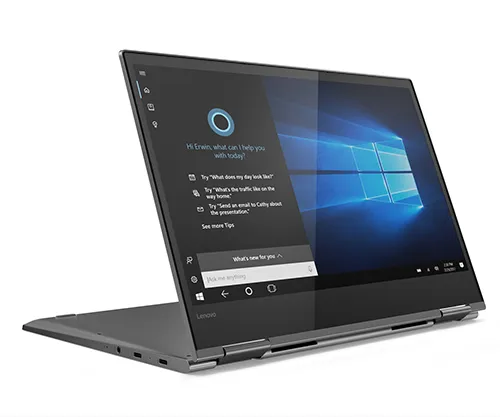
ภายในอุปกรณ์รุ่นมาตรฐาน $ 1,199.99 สามารถเข้าถึงโปรเซสเซอร์ Intel Core i5 เจนเนอเรชั่นที่ 8 ซึ่งน่าจะทำงานได้ดีในการจ่ายไฟให้กับอุปกรณ์ไม่ว่าคุณจะต้องการทำอะไรก็ตาม โปรเซสเซอร์ดังกล่าวจับคู่กับ RAM ขนาด 8GB กราฟิกในตัวจาก Intel และ SSD ขนาด 256GB ซึ่งทั้งหมดนี้เทียบเท่ากับแล็ปท็อป Windows ในราคานี้ คุณสามารถอัพเกรดโปรเซสเซอร์เป็นรุ่น Core i7 ได้ แต่คุณน่าจะได้ประสิทธิภาพที่ใกล้เคียงกันเพื่อรักษาอายุการใช้งานแบตเตอรี่ที่ยาวนาน หากมีค่าใช้จ่ายเพิ่มเติมประการหนึ่งที่คุณอาจต้องการพิจารณาด้วย Yoga 730 ก็คือสไตลัส Lenovo ที่ใช้งานร่วมกันได้ซึ่งจำหน่ายแยกต่างหาก ประสิทธิภาพของปากกาสไตลัสนั้นยอดเยี่ยม และเมื่อพูดถึงการจดบันทึก ความแม่นยำในการเขียนด้วยลายมือก็ไม่มีใครเทียบได้ โดยรวมแล้ว Yoga 730 เป็นอุปกรณ์ที่เทียบเคียงได้กับ MacBook Pro ที่เราแนะนำข้างต้น หากคุณไม่สนใจการใช้ Windows และต้องการความสะดวกในการพกพาและความยืดหยุ่นของอุปกรณ์เช่น Yoga นี่เป็นการซื้อที่สมบูรณ์แบบ
ข้อดี
รถเปิดประทุนได้สมราคา
ง่ายต่อการพกพา
ข้อเสีย
หนักเกินไปสำหรับการใช้งานในโหมดแท็บเล็ตเป็นเวลานาน
อายุการใช้งานแบตเตอรี่ก็โอเค
เลอโนโว โยคะ 730 (13")
08 ASUS Chromebook พลิก C302

Chromebook ได้กลายเป็นสินค้าหลักของตลาดการศึกษา ตั้งแต่โรงเรียนประถมศึกษาไปจนถึงวิทยาเขตของวิทยาลัย Chromebooks เหมาะสำหรับทุกคนที่ต้องการเพียงเบราว์เซอร์และไม่มากไปกว่านั้น ทำให้ผู้ใช้สามารถซื้อแล็ปท็อปที่สามารถเล่น Netflix และ Spotify ท่อง Twitter หรือ Instagram และแม้แต่เล่นเกม Android บางเกมได้ในราคาถูก เมื่อถึงเวลาเลือก Chromebook คุณจะไม่ผิดพลาดกับ Asus Chromebook Flip C302 ซึ่งเป็น Chromebook ที่ยอดเยี่ยมในราคาที่คุ้มค่าพร้อมรูปลักษณ์ระดับพรีเมียมและทุกฟีเจอร์ที่คุณต้องการ อุปกรณ์นี้ถูกสร้างขึ้นมาเหมือนกับ MacBook Pro โดยมีตัวเครื่องอะลูมิเนียมที่แข็งแกร่งซึ่งบางและเบา โดยมีน้ำหนักเพียง 2.65 ปอนด์และหนาประมาณครึ่งนิ้ว แผง 1080p บนอุปกรณ์นั้นยอดเยี่ยมเช่นกัน ด้วยพิกเซลที่สะอาดและคมชัดและสีที่ยอดเยี่ยม แม้ว่าเราจะโกหกถ้าเราบอกว่ามันเป็นจอแสดงผลที่ดีที่สุดใน Chromebook ในปัจจุบัน
ที่ด้านข้างของอุปกรณ์ คุณจะพบพอร์ต USB Type-C สองพอร์ตที่สามารถใช้ชาร์จ ถ่ายโอนข้อมูล และส่งสัญญาณวิดีโอออกได้ พร้อมด้วยแจ็คหูฟังขนาด 3.5 มม. และช่องเสียบการ์ด microSD เพื่อเพิ่มพื้นที่จัดเก็บข้อมูล ภายในอุปกรณ์นั้นใช้พลังงานจากโปรเซสเซอร์ Intel Core m3-6Y30 ซึ่งเป็นหนึ่งในโปรเซสเซอร์ที่ไม่ได้รับแรงดันไฟฟ้าของ Intel ซึ่งใช้โหมดการใช้พลังงานต่ำเพื่อช่วยให้แน่ใจว่าคุณจะมีอายุการใช้งานแบตเตอรี่ยาวนานที่สุดเท่าที่จะเป็นไปได้ (แถมยังไม่จำเป็นต้องใช้ พัดลม). นอกจากนี้ยังมี RAM ขนาด 4GB บนอุปกรณ์ ซึ่งเป็นหนึ่งในหน่วยความจำจำนวนน้อยกว่าสำหรับอุปกรณ์ในรายการนี้ แต่เป็นจำนวนที่ดีสำหรับการทำงานหลายอย่างพร้อมกันส่วนใหญ่บน Chromebook นอกจากนี้คุณยังจะพบที่เก็บข้อมูลภายในขนาด 64GB ภายในอุปกรณ์ ซึ่งประมาณสองเท่าของจำนวนเฉลี่ยใน Chromebook ส่วนใหญ่ ซึ่งทำให้การซื้อแข็งแกร่งเมื่อเทียบกับแล็ปท็อปอื่นๆ

แป้นพิมพ์และทัชแพดบน C302 นั้นแข็งแกร่งทั้งคู่ จอแสดงผลขนาด 12.5 นิ้วเป็นหน้าจอระบบสัมผัสเต็มรูปแบบ และคุณสามารถพลิกอุปกรณ์ไปรอบๆ ในโหมดต่างๆ เพื่อใช้แท็บเล็ตสำหรับงานด้านการผลิตต่างๆ (จดบันทึกบน แป้นพิมพ์; ใช้ในโหมดแท็บเล็ตเพื่อวาดบนหน้าจอ) หรือเพื่อการบริโภคสื่อ (วางไว้ในโหมดเต็นท์เพื่อดู Netflix; ใช้ในโหมดแท็บเล็ตเพื่อเล่นเกม) The C302 has full support for the Google Play Store, which means you can play any number of games on the device without having to worry about compatibility. Two major downsides: first, the speakers on the device aren't great. They're side-mounted and sound fairly tinny and distorted, especially at high volumes. Second, 2.65 pounds is pretty hefty for a device to use in tablet mode, so you might want to keep that in mind before hoping to use the device in tablet mode only. Still, the C302 is a great buy, especially for students on a budget or anyone looking for a device similar to the Yoga 730 but with better
ข้อดี
คุณภาพงานสร้างที่มั่นคง
อายุการใช้งานแบตเตอรี่ยาวนาน
ข้อเสีย
ลำโพงแย่มาก
ค่อนข้างหนักสำหรับแท็บเล็ต
เอซุส โครมบุ๊ก ฟลิบ C302
09 ASUS Chromebook พลิก C434

เนื่องจากเป็นส่วนหนึ่งของอุปกรณ์ซีรีส์เดียวกัน Asus Chromebook C434 จึงมีความคล้ายคลึงกับ C302 อย่างมาก แต่มีการออกแบบที่ได้รับการปรับปรุงและสเป็คที่ดีขึ้น การเปลี่ยนแปลงที่ใหญ่ที่สุดที่นี่—ค่อนข้างแท้จริง—มาในจอแสดงผลขนาด 14 นิ้ว ซึ่งวิ่งแบบขอบจรดขอบไปพร้อมกับอุปกรณ์ นั่นทำให้เฟรมที่แท้จริงของแล็ปท็อปไม่ใหญ่ไปกว่า C302 มากนัก แม้ว่าจะมีหน้าจอที่ใหญ่กว่ามากก็ตาม Asus ยังสามารถเก็บเว็บแคมไว้ที่ด้านบนของจอแสดงผลแทนที่จะย้ายไปที่ด้านล่าง ซึ่งหมายความว่าแม้จะมีกรอบที่บางกว่า แต่คุณก็ไม่สูญเสียคุณสมบัติที่แท้จริงของจอแสดงผลปกติเลย
นอกเหนือจากการเปลี่ยนแปลงนี้ อุปกรณ์ส่วนใหญ่ยังคงเหมือนเดิม จอแสดงผลมีความละเอียด 1080p ซึ่งหมายความว่าความหนาแน่นของพิกเซลจะน้อยกว่าที่เราเห็นในรุ่น 12.5 นิ้วเล็กน้อย Core m3 เวอร์ชันใหม่กว่าให้พลังงานแก่อุปกรณ์และให้ความเร็วและอายุการใช้งานแบตเตอรี่ใกล้เคียงกัน คุณจะยังคงสามารถเข้าถึง RAM ขนาด 4GB และพื้นที่เก็บข้อมูลขนาด 64GB พร้อมด้วยพอร์ต USB-C สองพอร์ต และพอร์ต USB มาตรฐานหนึ่งพอร์ตสำหรับเชื่อมต่อจอภาพไดรฟ์ และอื่นๆ อีกมากมายกับแล็ปท็อปของคุณ ตามที่คาดไว้ อุปกรณ์มีน้ำหนักเพิ่มขึ้นอีกเล็กน้อยโดยมีน้ำหนัก 3 ปอนด์ ดังนั้นจึงยุติธรรมที่จะถือว่าคุณจะไม่ถือแล็ปท็อปในโหมดแท็บเล็ตบ่อยเกินไป ใช่แล้ว นี่ยังคงมีโหมดแท็บเล็ตอยู่ โดยยึดตามแบรนด์ Flip ด้วยบานพับ 360 องศา น่าเสียดายที่จุดอ่อนที่ใหญ่ที่สุดประการหนึ่งของ C302 ดั้งเดิมนั่นคือลำโพง ยังคงอยู่ โดยอุปกรณ์มีเสียงไม่แน่นและบิดเบี้ยวในระดับเสียงที่สูง

โดยรวมแล้ว หากคุณสามารถจ่ายได้ในราคา 549 ดอลลาร์ของ C434 คุณก็จะได้อุปกรณ์ระดับพรีเมียมมากกว่า C302 มาก อย่างไรก็ตาม แล็ปท็อปทั้งสองเครื่องก็ช่วยสร้าง Chromebook ที่ดีที่สุดในตลาดปัจจุบัน โดยเฉพาะสำหรับนักเรียนนักศึกษา Asus เกือบทุกอย่างถูกต้องกับ C302 และการปรับปรุงที่ทำกับ C434 นั้นแข็งแกร่งในเกือบทุกด้าน ไม่ใช่ Chromebook ที่ดีสำหรับนักเรียนเพียงเครื่องเดียวที่คุณสามารถรับได้ในวันนี้ แต่ยังเป็น Chromebook ที่ดีที่สุดอีกด้วย
ข้อดี
การออกแบบและการแสดงผลที่ทันสมัย
การออกแบบ 360 องศา
ข้อเสีย
การบิดเบือนของลำโพง
มีราคาแพงกว่า C302
